
Deschideți programul Broadcaster sau cunoscută și sub numele de OBS este o aplicație gratuit și open source pentru înregistrare și transmisie video pe internet Este scris în C și C ++ și acceptă captarea surselor video în timp real, compoziția scenei, codificarea, înregistrarea și streamingul.
Transmiterea datelor se poate face prin Protocolul de mesagerie în timp real și poate fi trimis către orice destinație care acceptă RTMP, de exemplu YouTube, inclusiv multe presetări pentru site-uri de streaming precum Twitch și DailyMotion.
Printre diferitele opțiuni disponibil de la Open Broadcaster, evidențiază capacitatea de a vedea o previzualizare a fluxului, definiția rezoluției video, funcționează pe volumul microfonului (cu posibilitatea de a reduce zgomotul de fond), personalizați comenzile rapide de la tastatură și așa mai departe.
Deschideți caracteristicile emițătorului
OBS oferă captare și mixare video și audio de înaltă performanță cu timp nelimitat în scene în care puteți trece prin tranziții fără sudură și personalizate. Filtre pentru surse video, cum ar fi masca de imagine, corecția culorii, cromakey și multe altele.
Utilizați un mixer audio intuitiv cu filtre pe sursăcum ar fi poarta de zgomot, suprimarea zgomotului și câștigul.
Are multe opțiuni de configurare puternice și ușor de utilizat, printre cele mai proeminente sunt:
- Codificare folosind H264 (x264) și AAC.
- Suport pentru Intel Quick Sync Video (QSV) și NVENC.
- Număr nelimitat de scene și surse.
- Transmite în direct RTMP către Twitch, YouTube, DailyMotion, Hitbox și multe altele.
- Ieșire fișier în MP4 sau FLV.
- Captură de joc bazată pe GPU pentru streaming de jocuri de înaltă performanță.
- Suport pentru dispozitivul de captură DirectShow (camere web, carduri de captare etc.).
- Suportă captura monitorului de mare viteză.
- Eșantionare biliniară
Versiunea găsită pe Flathub este 21.0.1 care conține multe remedieri de erori și multe funcții noi, printre cele mai importante momente ale acestei versiuni găsim:
Vă permite să afișați pe lista neagră anumite scene pentru a fi afișate în vizualizare multiplă, făcând clic dreapta pe scena din lista de scene și debifați „Afișează în vizualizare multiplă”. De asemenea, puteți modifica stilul de proiectare Multiview în setările generale.
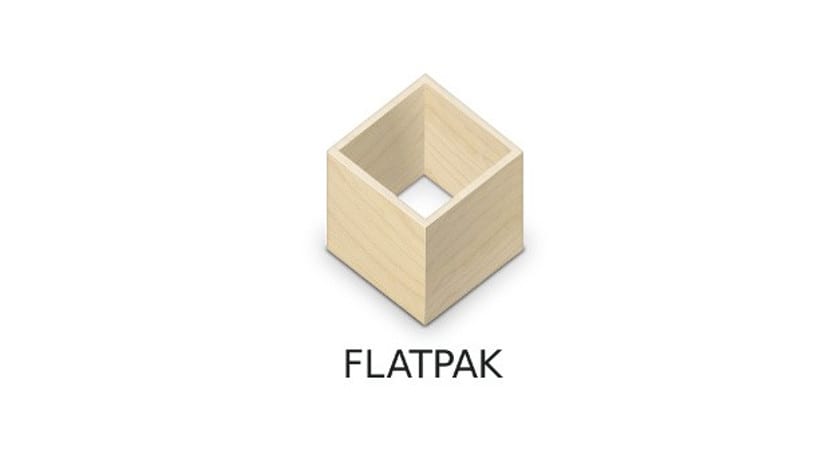
A fost adăugată o opțiune în setările generale care vă permite să treceți la o scenă în mod studio, făcând dublu clic pe ea. Acest lucru se aplică și proiectorului cu vizualizare multiplă.
S-a adăugat suport pentru scripturile Luajit și Python3. Scripturile pot fi accesate prin meniul «Instrumente» -> «Scripturi».
Lua este acceptat prin Luajit, care vine împreună cu programul. Lua este recomandat pentru scripturi, automatizări și fonturi de înaltă performanță.
S-au adăugat proiectoare separate pentru previzualizare și vizualizări ale programului în modul studio.
Cum se instalează Open Broadcaster pe Ubuntu și derivate?
Dacă doriți instalarea OBS pe sistemul dvs. prin Flatpak este necesară pentru a avea suport pentru această tehnologie instalat pe sistemul dvs.
Pentru instalare trebuie doar să deschidem un terminal Ctrl + Alt + T și trebuie să executăm următoarea comandă.
flatpak install --from https://flathub.org/repo/appstream/com.obsproject.Studio.flatpakref
Timpul de instalare poate dura puțin, totul depinde de conexiunea la internet.
Instalarea a fost finalizată acum putem rula aplicația pe computerul nostru, trebuie doar să-l căutăm în meniul aplicației noastre sau putem executa această comandă pentru ao porni:
flatpak run com.obsproject.Studio
În cazul în care există o versiune nouă sau doriți actualizați această aplicație o puteți face cu următoarea comandă:
flatpak --user update com.obsproject.Studio
În cele din urmă, dacă trebuie să îl dezinstalați din sistem, cu această comandă o facem:
flatpak --user uninstall com.obsproject.Studio
Fără alte întrebări, rămâne doar să începeți să utilizați acest software excelent și foarte complet, deoarece are multe opțiuni, există multe tutoriale în rețea, de la modul de configurare pentru anumite sarcini până la utilizarea codecurilor și utilizarea acestuia.
Dacă cunoașteți orice altă aplicație similară cu aceasta, nu ezitați să ne împărtășiți-o în comentarii.